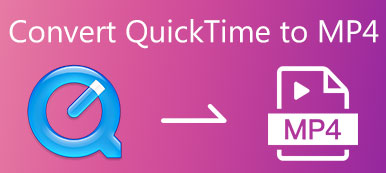"Jeg har nogle videofiler om et foredrag, men min computer kan ikke åbne dem, noget forslag?" Ifølge vores forskning er der over hundrede videoformater på markedet. De blev udviklet til forskellige formål, såsom distribution på internettet, lagring af indhold af høj kvalitet, senere redigering og meget mere. Når du støder på et kompatibilitetsproblem, er den bedste løsning at konvertere dine videoer til MP4, som er det mest udbredte videoformat. Her er toplisten over de bedste filkonvertere til MP4.
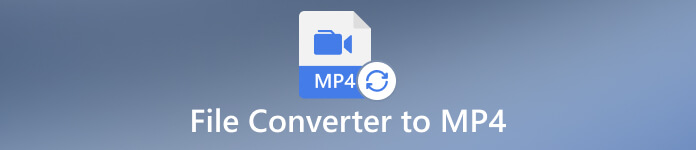
- Del 1: Bedste 4 filkonverterere til MP4 på skrivebordet
- Del 2: Bedste 3 online videokonvertere til MP4
- Del 3: Ofte stillede spørgsmål om filkonvertering til MP4
Del 1: Bedste 4 filkonverterere til MP4 på skrivebordet
Top 1: Apeaksoft Video Converter Ultimate
Hvis du leder efter at downloade den bedste filkonverter til MP4, Apeaksoft Video Converter Ultimate er absolut et godt valg. Det giver dig mulighed for nemt at omkode videofilformater. Plus, den indbyggede AI-teknologi kan beskytte videokvaliteten under konvertering. Desuden kommer den med en komplet videoeditor.

4,000,000 + Downloads
Konverter video- eller lydfiler til MP4 uden kvalitetstab.
Batchbehandle flere videofiler på samme tid.
Forbedre ydeevnen ved hjælp af hardwareacceleration.
Inkluder en enorm codec -pakke.
- Fordele:
- 1. Det er brugervenligt og nemt at navigere.
- 2. Det understøtter næsten alle video- og lydformater.
- 3. MP4-konverteren fungerer hurtigt.
- Ulemper:
- 1. Du skal købe en licens efter den gratis prøveperiode.
Her er trinene til at konvertere dine mediefiler til MP4 på et skrivebord:
Trin 1Åbn filer
Start den bedste filkonverter til MP4 efter installation på din pc. Der er en anden version til Mac. Gå til Converter vindue, skal du klikke på Tilføj filer menuen, og åbn de videofiler, du vil konvertere.

Trin 2Vælg outputformat
Når filerne er indlæst, skal du klikke på Konverter alle til mulighed i øverste højre hjørne. Det åbner profildialogen. Skift til video fanebladet, vælg MP4 i venstre side, og vælg en forudindstilling. Hvis du vil ændre opløsningen, billedhastigheden eller andre parametre, skal du klikke på Gear .

Trin 3Konverter filer til MP4
Når du er færdig med indstillinger, skal du gå tilbage til hovedgrænsefladen og finde det nederste område. Klik på Folder knappen og indstil en bestemt mappe for at gemme resultatet. Klik til sidst på Konverter alle knappen for at eksportere MP4-videoerne.

Top 2: Freemake Video Converter
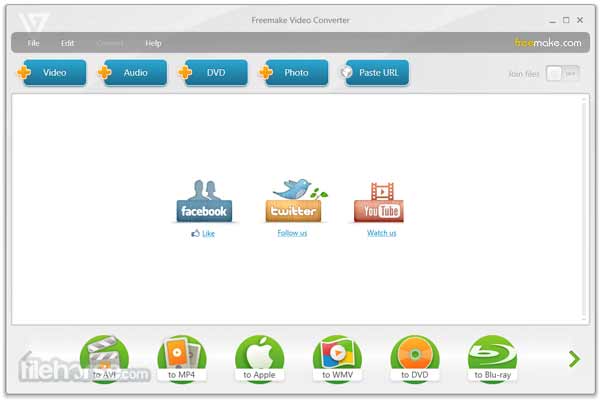
Freemake Video Converter er en gratis filkonverter til MP4 med et enkelt design. Brugere kan åbne videofiler på deres harddisk eller dvd'er og konvertere dem til MP4 eller andre populære videoformater.
Nøglefunktioner
1. Konverter DVD'er og digitale videoer til MP4.
2. Support batch konvertering.
3. Omkode videoer til afspilning på iPhone eller Android.
4. Understøtter 3GP, AVI, DVD, MKV, MOV osv.
- Fordele:
- 1. Det understøtter rigelige inputformater.
- 2. Brugere kan tilføje undertekster til videofiler.
- 3. Det kan rippe videoer fra ukrypterede dvd'er.
- Ulemper:
- 1. Konverteringen er ikke hurtig.
- 2. Brugere skal opgradere for at låse op for alle funktioner.
Top 3: Håndbremse
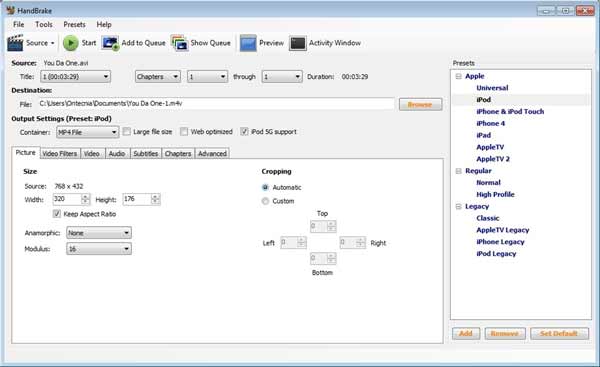
HandBrake er en open source-filkonverter til MP4. Det betyder, at alle kan downloade og bruge softwaren uden at betale en krone. Selvom det kun understøtter begrænsede videoformater, kan det konvertere videoer til MP4.
Nøglefunktioner
1. Konverter videoer til MP4 hurtigt.
2. Gratis at downloade og bruge.
3. Rip DVD'er og gem i MP4.
4. Tilbyd en masse tilpassede muligheder.
- Fordele:
- 1. Denne gratis filkonvertering til MP4 understøtter batchbehandling.
- 2. Du kan få vist outputtet med medieafspilleren.
- 3. Det tilbyder forudindstillinger til iOS og Android.
- Ulemper:
- 1. Interfacet ser rodet ud.
- 2. Det giver dig kun mulighed for at få vist de første fire minutter.
Top 4: DivX Converter
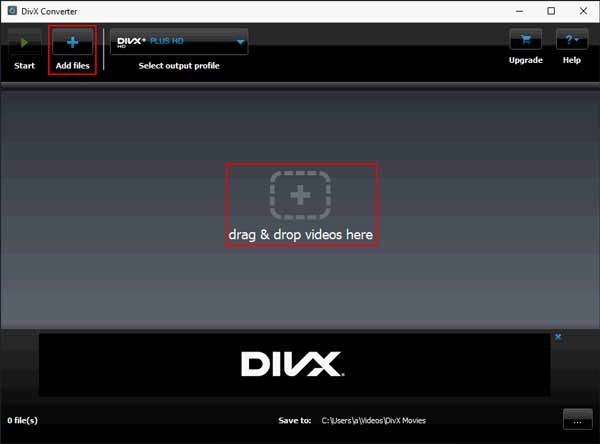
DivX Converter er en solid filkonverter til MP4. Det kan bruges som et selvstændigt program eller en del af DivX-pakken. På grund af de fleksible planer bruger mange freelancere og webstedsdesignere dette program.
Nøglefunktioner
1. Tilføj videoer fra disk eller DVD.
2. Konverter videoer til MP4.
3. Trim, beskær og roter videoer.
4. Medtag bonusværktøjer.
- Fordele:
- 1. Den er tilgængelig på både pc'er og Mac-computere.
- 2. Det understøtter en række inputkilder.
- 3. Der er brugerdefinerede muligheder og bonusværktøjer.
- Ulemper:
- 1. Den gratis version er for grundlæggende.
- 2. Det understøtter kun tabt konvertering.
Del 2: Bedste 3 online videokonvertere til MP4
Top 1: Apeaksoft Free Video Converter
For folk, der har et begrænset budget, Apeaksoft gratis videokonverter er den bedste filkonverter til MP4 online. Som navnet sagde, er det helt gratis at bruge. Plus, det giver dig mulighed for at konvertere multimediefiler når som helst og hvor som helst.
Nøglefunktioner
1. Konverter videofiler til MP4 online.
2. Gratis uden begrænsninger.
3. Behold den originale videokvalitet.
4. Batch håndtere flere videofiler.
- Fordele:
- 1. Denne app understøtter populære video- og lydformater.
- 2. Det virker hurtigt og batchkonverterer videofiler.
- 3. Det tilføjer ikke vandmærker til dine videoer.
- Ulemper:
- 1. Det mangler videoredigeringsfunktioner.
Sådan konverteres filer til MP4 online
Trin 1Besøg online filkonvertering til MP4 i din browser, og klik på Tilføj filer til konvertering knappen for at installere launcheren.

Trin 2Klik på knappen Tilføj fil knappen på startprogrammet, og upload de ønskede videofiler. Vælg derefter MP4 på bunden.

Trin 3Når du klikker på Konverter knappen, starter processen.
Top 2: Convertio
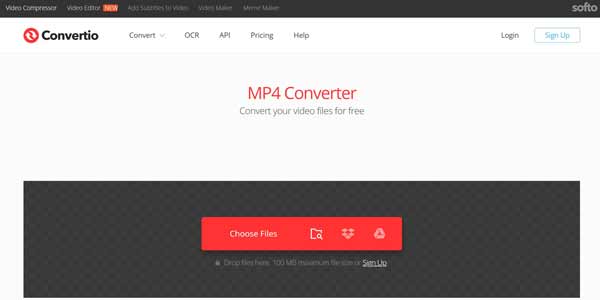
Convertio er en populær online videokonverter til MP4. Når du uploader videofiler til webstedet, vil det ændre formaterne til MP4 online. Så skal du bare downloade filerne én efter én eller som en zip.
Nøglefunktioner
1. Konverter filer til MP4 online.
2. Understøtter populære videoformater.
3. Tilbyd en gratis plan og betalte planer.
4. Tilføjer ikke vandmærker til dine videoer.
- Fordele:
- 1. Der er brugerdefinerede muligheder.
- 2. Outputkvaliteten er i orden.
- 3. Det understøtter batchkonvertering.
- Ulemper:
- 1. Den maksimale filstørrelse er 100 MB for gratis konti.
- 2. Det kræver en god internetforbindelse.
Top 3: Zamzar
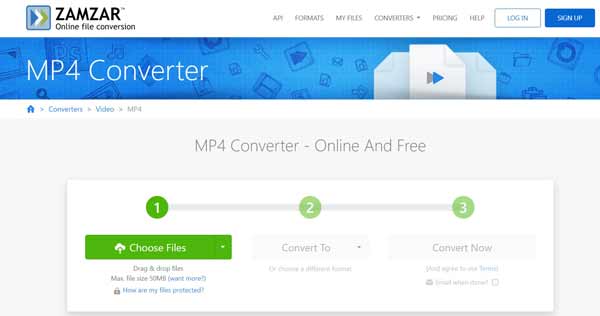
Zamzar er en anden måde at konvertere filer til MP4 online. Det giver en gratis version, som ikke beder om registrering. Begyndere vil finde denne app ret nem at bruge, da den ikke indeholder nogen brugerdefinerede muligheder.
Nøglefunktioner
1. Konverter mellem MP4 og andre videoformater.
2. Arbejd online.
3. Send resultater til e-mail.
4. Giv en række forskellige planer.
- Fordele:
- 1. Det er nemt at lære for almindelige mennesker.
- 2. Det kan behandle flere filer på én gang.
- 3. Appen kan sende MP4 til din e-mail.
- Ulemper:
- 1. Det ændrer bare filtypenavnet nogle gange.
Del 3: Ofte stillede spørgsmål om filkonvertering til MP4
Er en MP4 en videofil?
Ja, MP4 er et MPEG-4 videofilformat.
Har Windows 10 en indbygget videokonverter?
Nej. Den har kun en indbygget videoafspiller, Windows Media Player. Det kan kun afspille videoer. Men nogle af Windows Media Player-alternativer ligesom VLC Media Player kan konvertere videofiler.
Hvilket format er tættest på MP4?
M4V er et MPEG-4 videofilformat udviklet af Apple, som minder meget om MP4. Men MP4 er meget mere almindeligt end M4V. Så nogle gange kan det være nødvendigt konverter M4V til MP4 når de deler med andre.
Konklusion
Efter vores anmeldelse bør du lære de 7 bedste filkonvertere til MP4. De kan konvertere mellem videofiler og MP4 på dit skrivebord eller online. Du kan vælge et passende værktøj i henhold til introduktionen og nemt gennemgå det. Apeaksoft Video Converter Ultimate er for eksempel den bedste mulighed for almindelige mennesker. Flere spørgsmål? Skriv dem venligst nedenunder.



 iPhone Data Recovery
iPhone Data Recovery iOS System Recovery
iOS System Recovery iOS Data Backup & Restore
iOS Data Backup & Restore IOS Screen Recorder
IOS Screen Recorder MobieTrans
MobieTrans iPhone Overførsel
iPhone Overførsel iPhone Eraser
iPhone Eraser WhatsApp-overførsel
WhatsApp-overførsel iOS Unlocker
iOS Unlocker Gratis HEIC Converter
Gratis HEIC Converter iPhone Location Changer
iPhone Location Changer Android Data Recovery
Android Data Recovery Broken Android Data Extraction
Broken Android Data Extraction Android Data Backup & Gendan
Android Data Backup & Gendan Telefonoverførsel
Telefonoverførsel Data Recovery
Data Recovery Blu-ray afspiller
Blu-ray afspiller Mac Cleaner
Mac Cleaner DVD Creator
DVD Creator PDF Converter Ultimate
PDF Converter Ultimate Windows Password Reset
Windows Password Reset Telefon spejl
Telefon spejl Video Converter Ultimate
Video Converter Ultimate video editor
video editor Screen Recorder
Screen Recorder PPT til Video Converter
PPT til Video Converter Slideshow Maker
Slideshow Maker Gratis Video Converter
Gratis Video Converter Gratis Screen Recorder
Gratis Screen Recorder Gratis HEIC Converter
Gratis HEIC Converter Gratis videokompressor
Gratis videokompressor Gratis PDF-kompressor
Gratis PDF-kompressor Gratis Audio Converter
Gratis Audio Converter Gratis lydoptager
Gratis lydoptager Gratis Video Joiner
Gratis Video Joiner Gratis billedkompressor
Gratis billedkompressor Gratis baggrundsviskelæder
Gratis baggrundsviskelæder Gratis billedopskalere
Gratis billedopskalere Gratis vandmærkefjerner
Gratis vandmærkefjerner iPhone Screen Lock
iPhone Screen Lock Puslespil Cube
Puslespil Cube